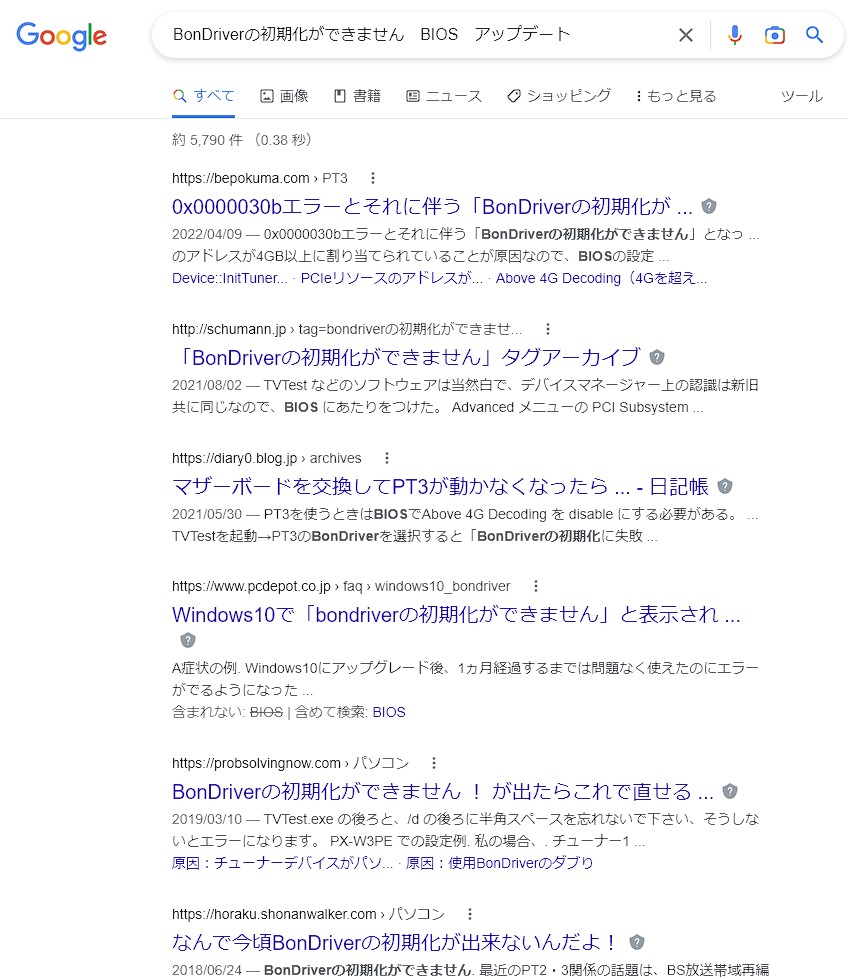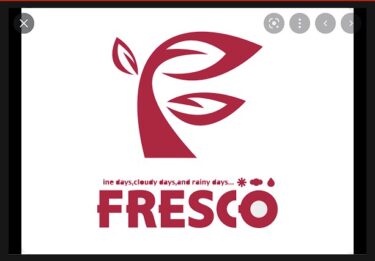焦った。やってしまった。再起動しても直らない。TVTestが使用できなくなりました。
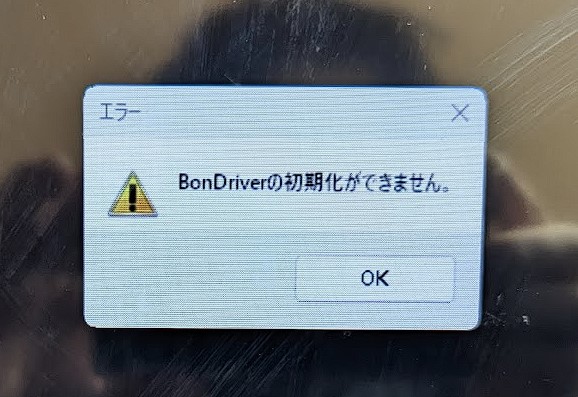
事の発端。
ワイのPCのマザーボードはASUS PRIME Z490-A である。Ez Updateというソフトが常にアップデートを確認している割に引っ掛からなかったので直接サポートサイトをみるとBIOSの新しいバージョンが出ていたので更新することにした。ワイのバージョンは2004ですが新しいバージョンは2601だったので早速更新する。
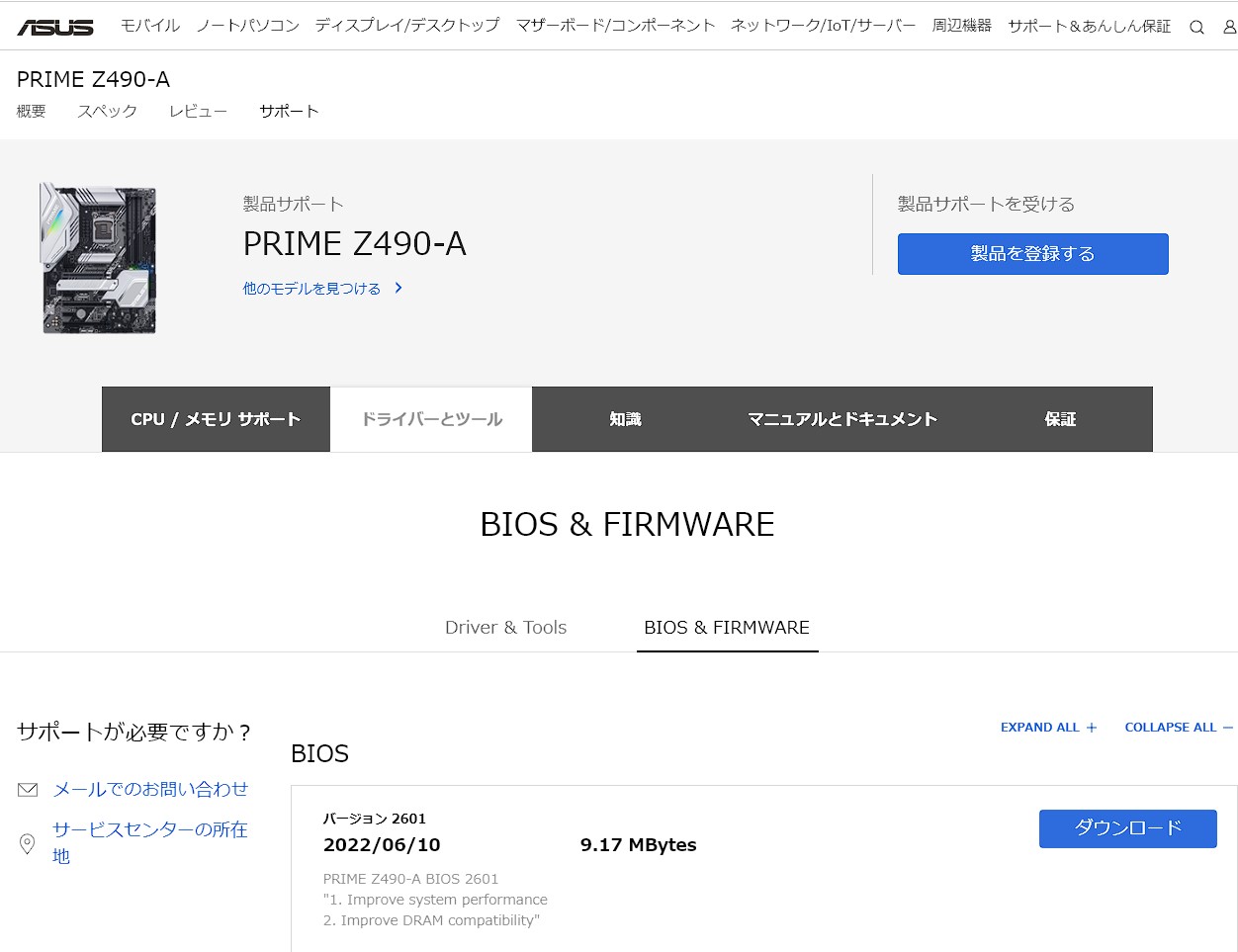
再起動を求められ再起動してBIOS画面になって更新処理は無事に終了。バージョンを見てみるとBIOSは更新されていました。

これで安心して、普通にTVTestを起動してみると「BonDriverの初期化ができません」と表示される。おっとこれは・・・再起動したら直るやろということで再起動して再度TVTestを起動すると「BonDriverの初期化ができません」と表示され起動できません。
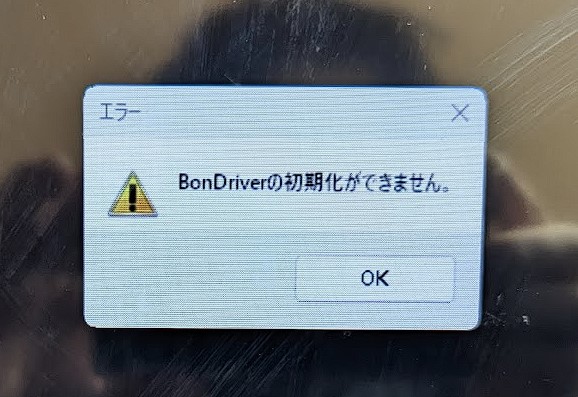
やばいと思ってGoogleで検索する。キーワードは「BonDriverの初期化ができません BIOS アップデート」で検索をかけます。
そういえばあったなという解決方法が出てきました。BIOSアップデートにより設定が全てリセットされていました。そこで以下の設定がBonDriverの初期化の邪魔をしていることに気づく。その記事を早速ヒントにして設定を直します。
直し方。
パソコンを起動してASUSのロゴが出たときにF2キーまたはDELキーを連打してBIOSを起動します。
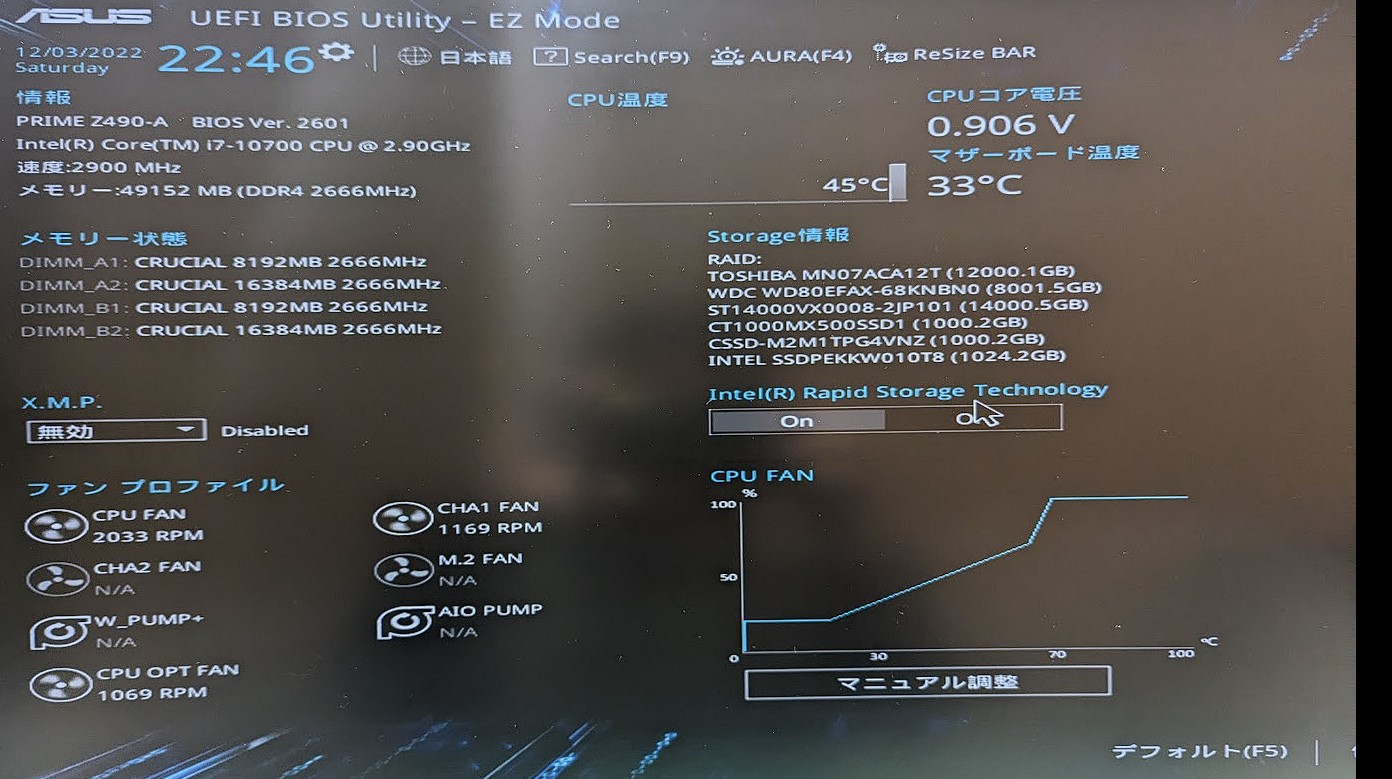
右下に写ってはいませんがデフォルト(F5)の隣に詳細設定というのがありますので、それを選択します。詳細設定画面に移動したのちに詳細を選択し、PCI Subsystem Settingを選択します。すると以下のように画面が変わります。
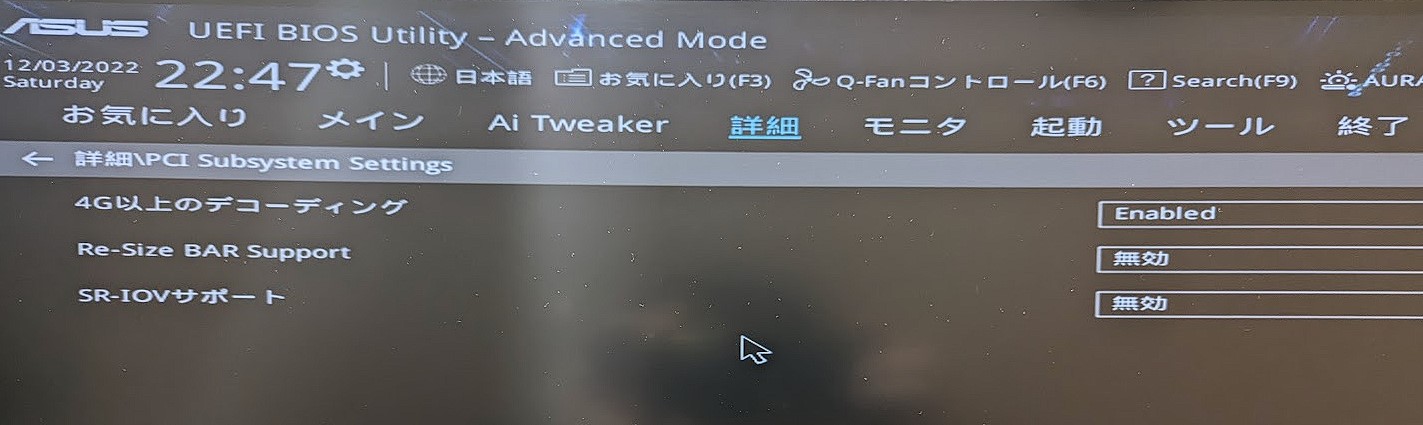
4G以上のデコーディングがデフォルトで「Enabled(有効)」になっていますので、これを「Disabled(無効)」にします。
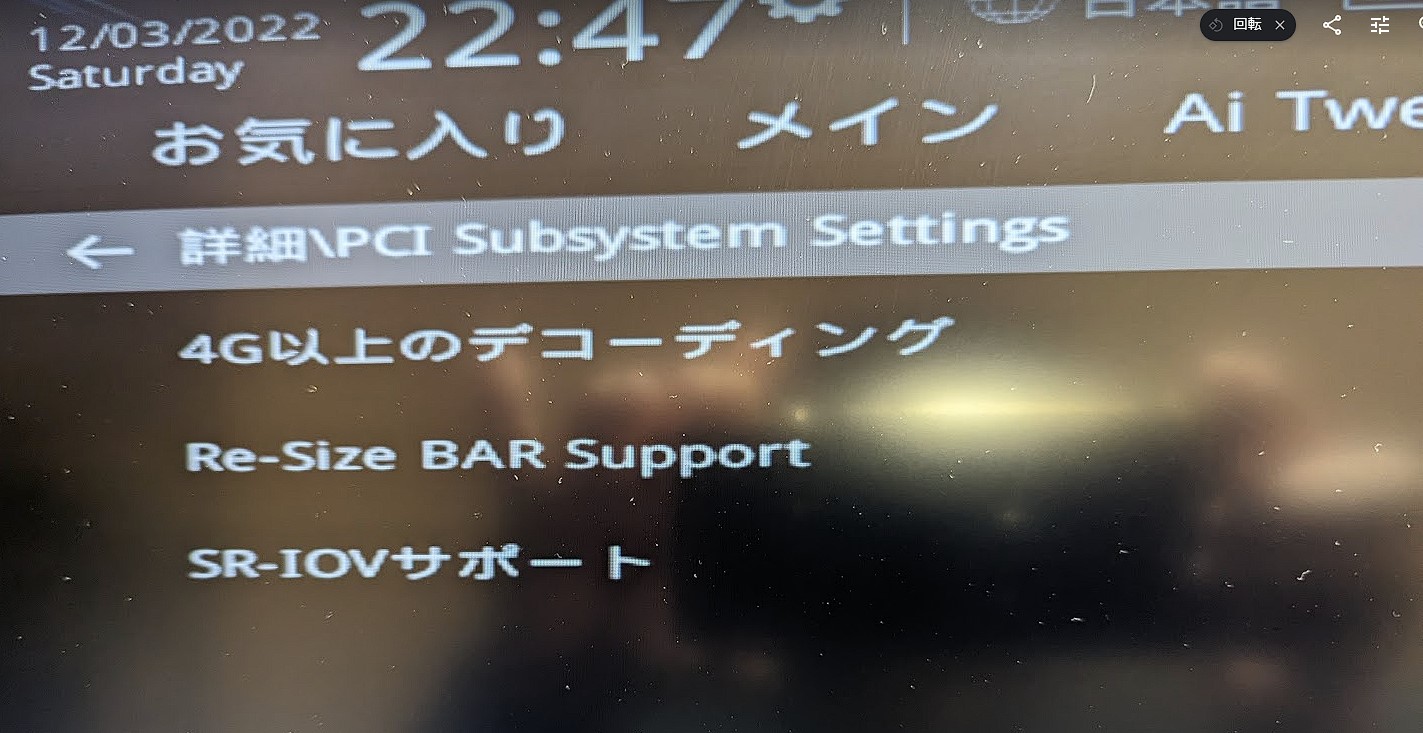
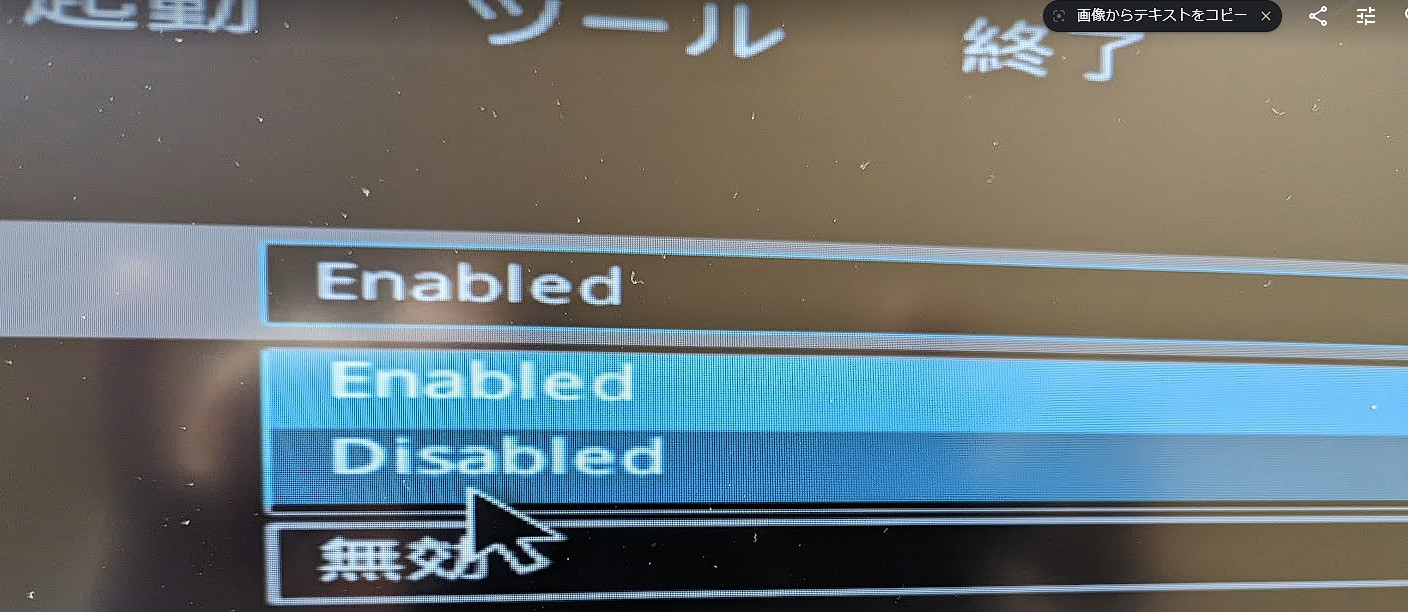
むこうにした画面

あとは変更を保存して、再起動します。
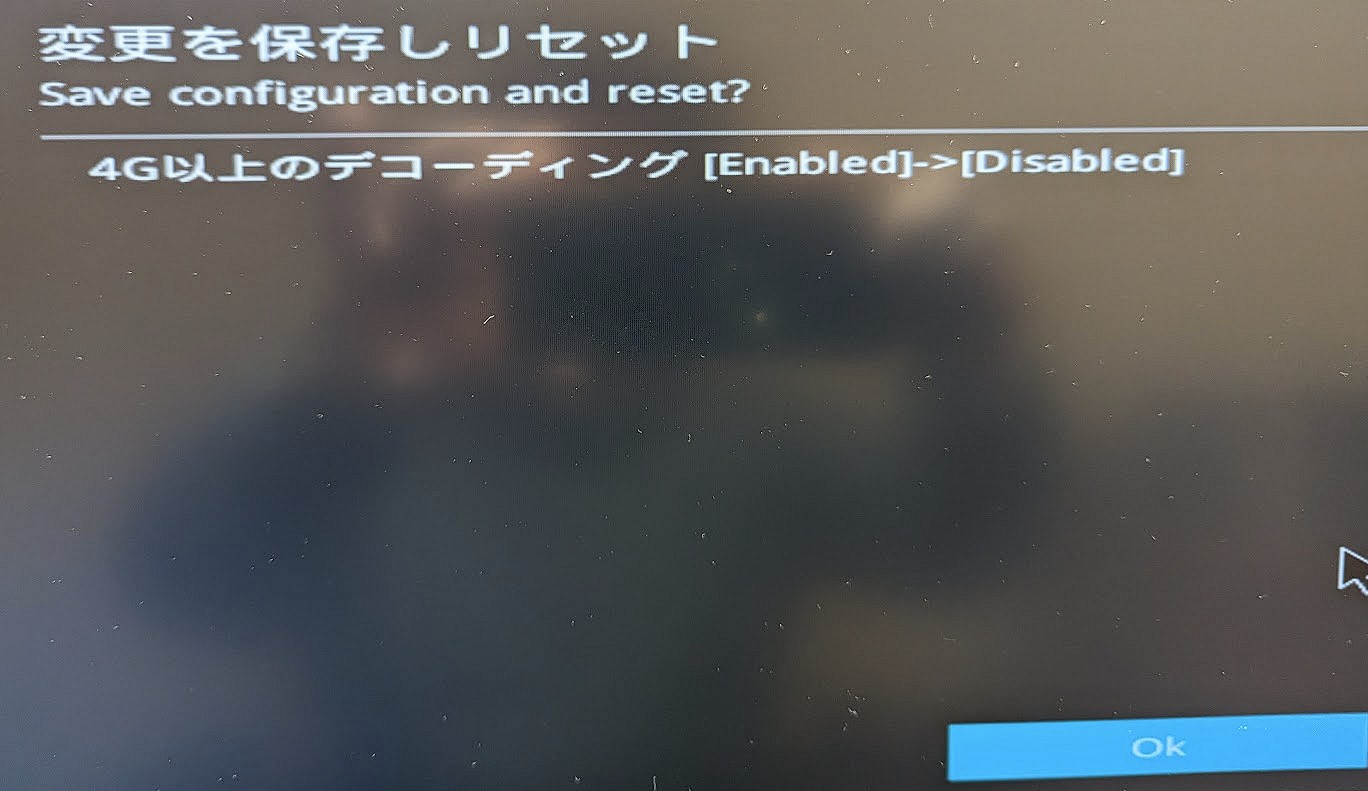
これで、再度TVTestを起動してみると無事に直りました。
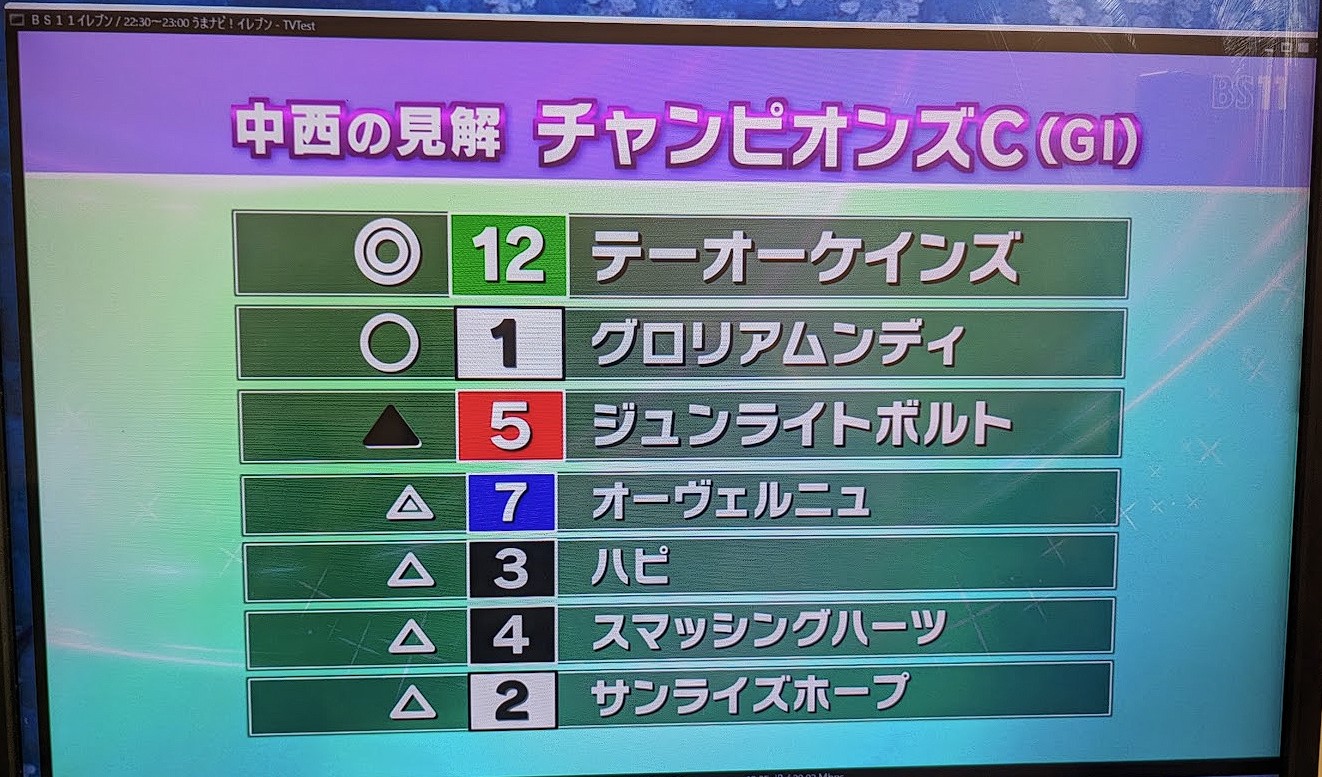
よかったよかった。
まとめ
ASUSやASRockのマザーボードでも見られましたが、BIOSのアップデートやマザーボードを変更したときにデフォルトの設定で、PCI Subsystem Settingにある4GB以上のデコ―ディングの設定が「Enabled(有効)」となっています。この状態ではBonDriverが初期化することができず、TVTestが起動できません。そのためPCを起動してF2又はDELキー連打して、BIOS画面またはUEFIの設定画面で「4GB以上のデコ―ディング」をDisabled(無効)にしてやれば、直ります。
備忘として残しておきます。